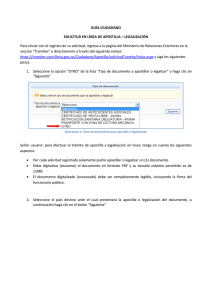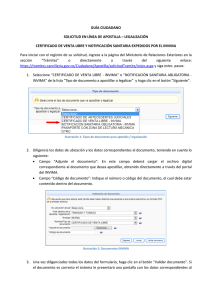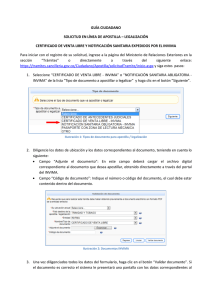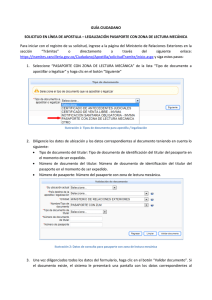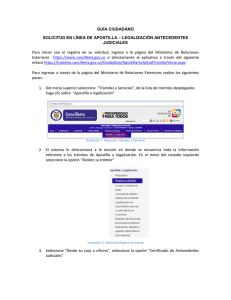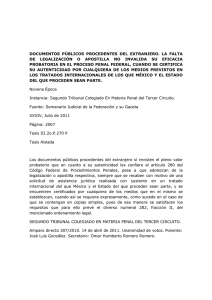GUÍA CIUDADANO SOLICITUD EN LÍNEA DE APOSTILLA
Anuncio
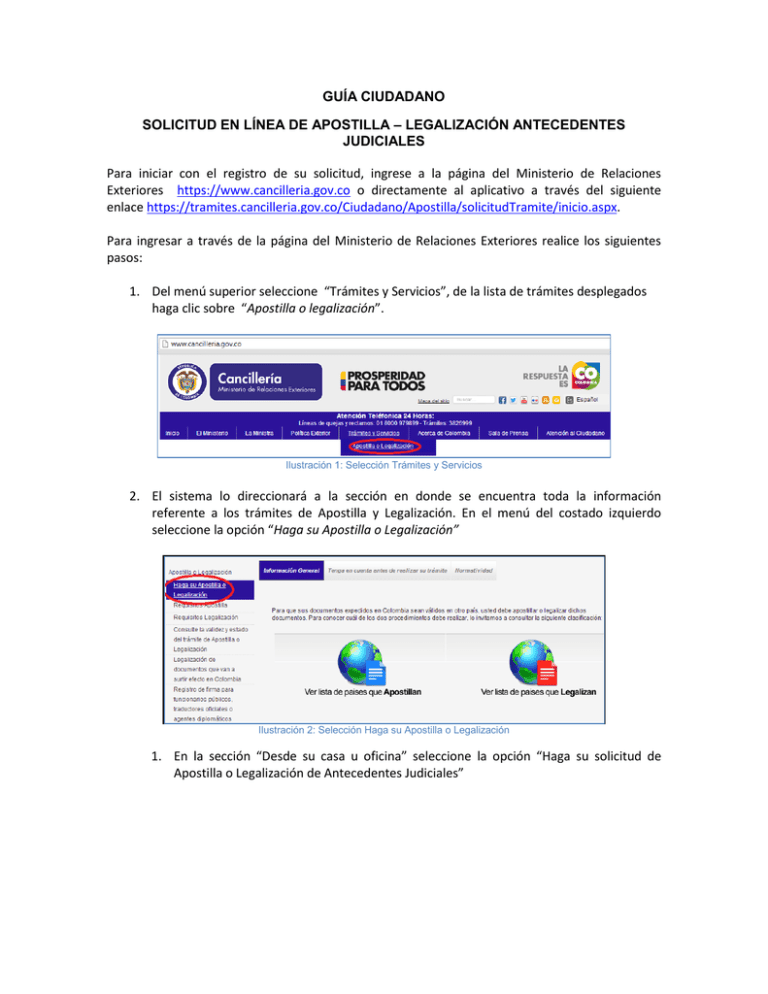
GUÍA CIUDADANO SOLICITUD EN LÍNEA DE APOSTILLA – LEGALIZACIÓN ANTECEDENTES JUDICIALES Para iniciar con el registro de su solicitud, ingrese a la página del Ministerio de Relaciones Exteriores https://www.cancilleria.gov.co o directamente al aplicativo a través del siguiente enlace https://tramites.cancilleria.gov.co/Ciudadano/Apostilla/solicitudTramite/inicio.aspx. Para ingresar a través de la página del Ministerio de Relaciones Exteriores realice los siguientes pasos: 1. Del menú superior seleccione “Trámites y Servicios”, de la lista de trámites desplegados haga clic sobre “Apostilla o legalización”. Ilustración 1: Selección Trámites y Servicios 2. El sistema lo direccionará a la sección en donde se encuentra toda la información referente a los trámites de Apostilla y Legalización. En el menú del costado izquierdo seleccione la opción “Haga su Apostilla o Legalización” Ilustración 2: Selección Haga su Apostilla o Legalización 1. En la sección “Desde su casa u oficina” seleccione la opción “Haga su solicitud de Apostilla o Legalización de Antecedentes Judiciales” Ilustración 3: Selección Haga su solicitud de Apostilla o Legalización de Antecedentes Judiciales 3. El sistema le presentara el formulario para el registro de la solicitud, de la lista “Tipo de documento a apostillar o legalizar” Seleccione “CERTIFICADO DE ANTECEDENTES JUDICIALES” y haga clic en el botón “Siguiente” Ilustración 4: Tipos de documento para apostilla / legalización 4. Diligencie el número de cédula del solicitante, los datos de ubicación y trámite. Importante: en la lista “Su ubicación actual” indique si se encuentra en el exterior o en Colombia; tenga en cuenta que de acuerdo a esta selección el sistema le presentará el listado de opciones para efectuar el pago. Ilustración 5: Formulario de solicitud 5. Una vez registrados los datos, haga clic en el botón “Continuar”. En caso de no ser posible tramitar la solicitud, el sistema le presentará el siguiente mensaje de error: “Su solicitud de consulta de base de datos de antecedentes judiciales no pudo ser procesada, acérquese a la Unidad de la Dirección de Investigación Judicial - DIJIN - o a la Seccional de Investigación Judicial - SIJIN - de la Policía Nacional de Colombia más cercana a su residencia con su cédula de ciudadanía colombiana” Ilustración 6: Error solicitud no puede ser tramitada 6. Si la solicitud PUEDE ser tramitada, el sistema le presentará un formulario con los nombres y apellidos correspondientes a la cédula ingresada, como se encuentran registrados en la Policía Nacional. Verifique que estos sean correctos. En caso de presentar alguna inconsistencia en los mismos, preséntese ante a la Unidad de la Dirección de Investigación Judicial - DIJIN - o a la Seccional de Investigación Judicial - SIJIN - de la Policía Nacional de Colombia más cercana a su residencia con su cédula de ciudadanía colombiana; o si reside en el exterior al Consulado de Colombia más cercano. En caso contrario, diligencie los datos del formulario y seleccione de la lista “Pago en” la forma en la que realizará el pago del trámite. Ilustración 7: Verificación y registro de datos Certificado Judicial Las opciones de pago varían según la ubicación seleccionada al iniciar el trámite: Si seleccionó en ubicación actual Colombia, podrá seleccionar: “SUCURSAL BANCO GNB SUDAMERIS O CAJERO SERVIBANCA“: Para pago en cualquier ventanilla del Banco GNB Sudameris en Colombia, presentando el recibo de pago impreso, o en cualquier cajero electrónico de la red Servibanca. “PAGO EN LÍNEA (A TRAVÉS DE PSE)”: Para pago electrónico haciendo uso del Proveedor de Servicios Electrónicos PSE para lo cual debe contar con una cuenta bancaria habilitada para realizar transacciones electrónicas. Importante: Tenga en cuenta que antes de realizar su pago por PSE debe contar con una cuenta en Colombia con el servicio para pagos electrónicos habilitado por su respectiva entidad financiera. Ilustración 8: Opciones de pago en Colombia Si usted seleccionó en ubicación actual en el exterior, podrá seleccionar: “CONSULADO”: Para pagar en el consulado de Colombia más cercano a su residencia, presentando el número de 15 dígitos correspondiente a su número de solicitud. “PAGO EN LÍNEA (A TRAVÉS DE PSE)”:Para pago electrónico, haciendo uso del Proveedor de Servicios Electrónicos PSE para lo cual debe contar con una cuenta bancaria en Colombia habilitada para realizar transacciones electrónicas. Importante: Tenga en cuenta que antes de realizar su pago por PSE debe contar con una cuenta en Colombia con el servicio para pagos electrónicos habilitado por su respectiva entidad financiera. Ilustración 9: Opciones de pago en el exterior Cuando seleccione el medio de pago, haga clic en el botón “Registrar solicitud”: El sistema le presentará el costo del trámite y un formulario para ingresar los datos de quien realizará el pago del mismo. Importante: Recuerde que el trámite solamente será autorizado después de realizado el pago. Ilustración 10: Registrar solicitud Si seleccionó: “CONSULADO”: Haga clic en el botón “Continuar”. Ilustración 11: Pago en Consulado "Continuar" El sistema le presentará la información con el número de solicitud; por favor conserve este número y preséntese ante cualquier Consulado de Colombia a realizar el pago. Ilustración 12: Información del trámite - Consulado “PAGO EN LÍNEA (A TRAVÉS DE PSE)”: Haga clic en el botón “Continuar”. Ilustración 13: Pago PSE “Continuar” El sistema le presentará una pantalla de información con el número del trámite; por favor conserve este número para realizar el pago a través del módulo de pagos electrónicos. Ilustración 14: Información del trámite PSE Haga clic en el botón “Continuar”, el sistema lo direccionará para ingresar el número de recibo/solicitud e ingresar a la plataforma de pago electrónico PSE. Ilustración 15: ingreso del número del recibo en pago por PSE “SUCURSAL BANCO GNB SUDAMERIS O CAJERO SERVIBANCA“ Haga clic en el botón “Recibo”. Ilustración 16: Pago en sucursal Banco GNB Sudameris o cajero Servibanca "Recibo" El sistema le presentará el recibo de pago en formato PDF para su impresión. Nota: Realice la impresión del recibo de pago, preferiblemente en una impresora láser, para evitar inconvenientes con la lectura del código de barras. Si no tiene una impresora láser en el momento de generar el recibo, usted puede guardar el archivo que contiene el recibo utilizando el icono de guardar que le indica la siguiente imagen. Ilustración 17: Guardar recibo de pago en sucursal Banco GNB Sudameris o cajero Servibanca CONSULTA 1. Cuando el sistema registre su pago, la apostilla o legalización será enviada al correo electrónico registrado en la solicitud en el transcurso de las siguientes 24 horas después de realizado el pago; también podrá consultar el estado de su solicitud en la página del Ministerio de Relaciones Exteriores a través de la opción “Consulta documento apostilla/legalización con número de recibo o solicitud” siguiendo la misma ruta de ingreso que realizo para registrar su solicitud (la cual puede validar en la página 2 de esta guía), o accediendo directamente a través del siguiente enlace: http://tramites.cancilleria.gov.co/ciudadano/ConsultaEstado/documentoRecibo.aspx Ilustración 18: Consulta documento apostilla/legalización 2. Ingrese el número de su recibo o solicitud y haga clic en el botón “Consultar” Ilustración 19: Consulta de código apostilla-legalización desde la página del Ministerio 3. El sistema le presentará la información necesaria para para consultar su apostilla o legalización, copie y guarde el código de apostilla/legalización junto con la fecha de expedición. Ilustración 20: Resultados consulta de código apostilla-legalización desde la página del Ministerio 4. Una vez el estado de su trámite sea “AUTORIZADO” podrá verificar y descargar el documento; para lo cual ingrese a www.cancilleria.gov.co/apostilla o a www.cancilleria.gov.co/legalizaciones según sea el trámite solicitado, diligencie los campos “Número de apostilla – legalización o constancia” y “Fecha de expedición” y haga clic en el botón “Buscar” Ilustración 21: Consulta archivo apostilla – legalización 5. El sistema le presentará una ventana para la descarga del documento, haga clic en el botón “Abrir” para visualizar el documento o “Guardar” si desea guardar una copia en su equipo Ilustración 22: Descarga del documento 6. El archivo contiene la apostilla o legalización generada como resultado de su solicitud. La certificación de antecedentes judiciales expedida por la POLICÍA NACIONAL, se encuentra adjunta al documento, para visualizarla debe seleccionar el icono en forma de clip o gancho para papeles. Nota: se recomienda usar Adobe Reader para asegurar que pueda visualizar los adjuntos del documento Ilustración 23: Apostilla o legalización del certificado de antecedentes judiciales 7. Se desplegará un panel que muestra el documento adjunto, debe hacer doble clic sobre el nombre del archivo para visualizarlo. Ilustración 24: Archivo adjunto de la apostilla o legalización. Ilustración 25: Certificado de antecedentes judiciales